如何创建Facebook故事

Facebook故事制作起来非常有趣。这里是您如何在Android设备和计算机上创建故事的方法。

GitHub 是一家使用 Git 提供軟體開發版本控制託管服務的公司。 Git 是一個分散式版本控制系統,用於在軟體開發過程中追蹤原始程式碼的變更。程式設計師使用它來協調工作並追蹤任何文件集中的變更。 GitHub 於 2008 年由 Tom Preston-Werner 創立,當時名為 Logical Awesome LLC。 2018年,該公司被微軟以75億美元收購。
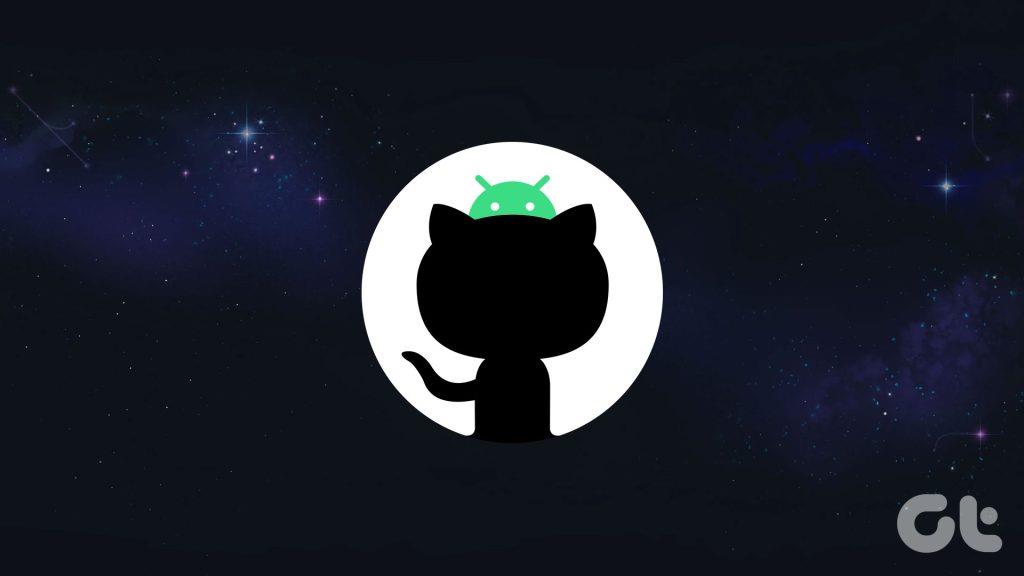
GitHub 提供分散式版本控制和原始碼管理,這兩者都是 Git 的功能,以及它們的許多特性。程式設計師經常面臨記錄和控製程式碼版本的挑戰。可能需要升級或修改原始程式碼,並且程式設計師不希望丟失原始程式碼。 GitHub 提供了有效管理這些修訂的工具。每個修訂都標有代碼名稱、時間戳和修訂者姓名。
GitHub 最好在 PC 上使用。然而,有時您無法完成某個專案或任務,但即使在旅途中也想繼續。 GitHub 擁有可用於在 GitHub 上舒適工作的行動應用程式。它將所有協作工具帶入您的口袋。行動應用程式上提供的其他功能包括:
請按照以下步驟立即在您的手機上設定 GitHub。
第一步是從 Google Play 商店下載適用於 Android 的 GitHub 行動應用程式。造訪 Android 裝置上的Google Play 商店應用程式 以下載 GitHub 應用程式。當頁面開啟時,按一下 「安裝」。
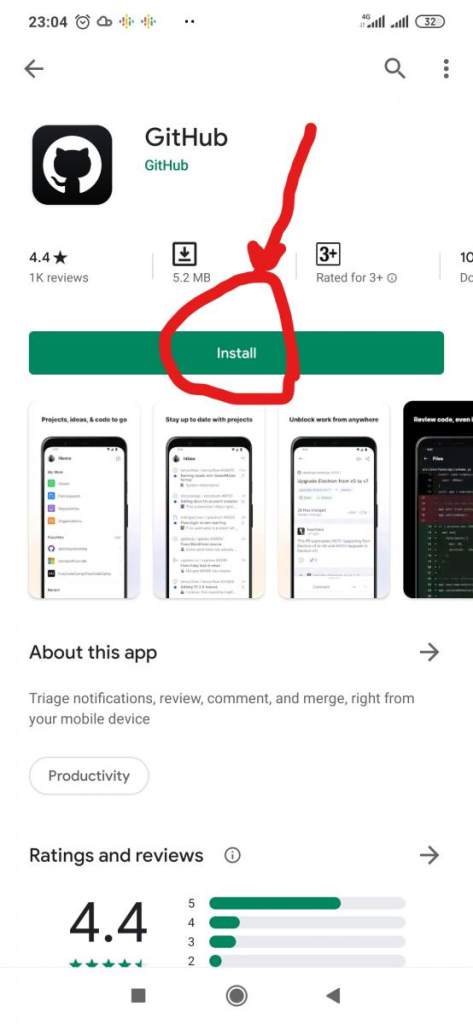
等待 Google Play 商店下載應用程式並將其安裝到您的裝置上。安裝完成後,按一下 「開啟」。
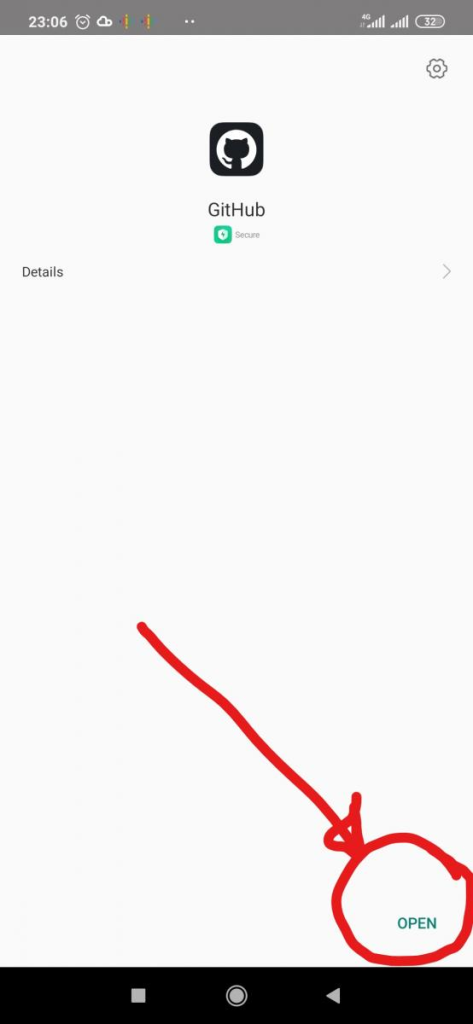
下一步是登入您的 GitHub 帳戶。點擊 “登入” 繼續登入您的登入資訊。輸入您的 GitHub 使用者名稱和密碼以登入您的 GitHub 帳戶,然後按一下 「登入」。驗證碼將會傳送到您在 GitHub 註冊的電子郵件中。從您的郵件中檢索程式碼並將其輸入到驗證框中以繼續使用您的帳戶。
如果您是 GitHub 新手,請按一下「 建立新帳戶」。 如果您已有帳戶,您將登入您的 GitHub 帳戶。
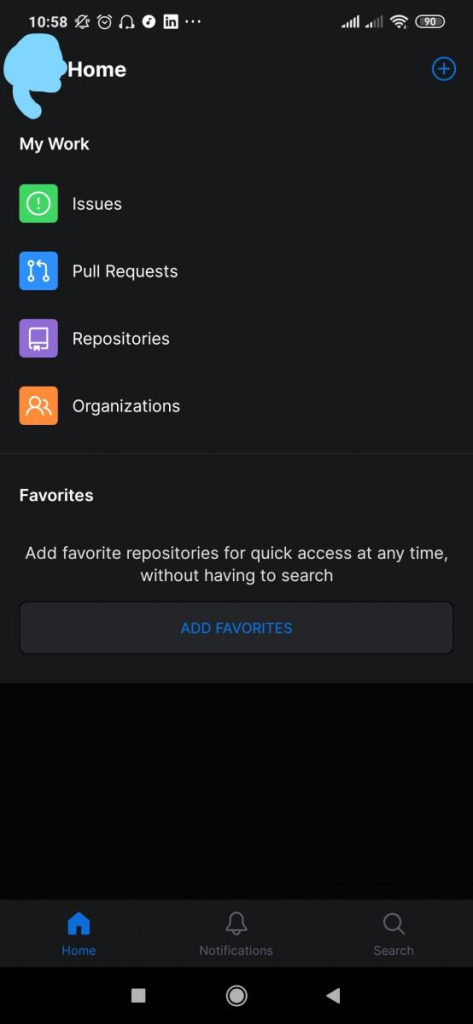
您的帳戶現在可以使用了。做不同的事情有多種選擇。您可以透過點擊 頁面右上角的“+”來建立新問題。您的 GitHub 帳戶中的所有儲存庫都可供使用。若要存取它們,請按一下 「我的工作」 下的 「儲存庫」。 另一個選項是 拉取請求, 它可用於取得您在該帳戶中發出的所有請求。請求可以被建立、指派、提及或請求。
上述步驟應該可以幫助您輕鬆設定 GitHub 帳戶。現在,您將能夠在行動裝置上繼續工作,而無需任何形式的斷開連接。
Facebook故事制作起来非常有趣。这里是您如何在Android设备和计算机上创建故事的方法。
学习如何通过本教程在Google Chrome和Mozilla Firefox中禁用烦人的自动播放视频。
解决三星 Galaxy Tab A 陷入黑屏且无法开机的问题。
立即阅读如何从亚马逊Fire和Fire HD平板电脑中删除音乐和视频,以释放空间、清理杂物或提升性能。
想要在您的Fire平板上添加或删除电子邮件账户?我们全面的指南将逐步向您展示如何操作,让您在最喜欢的设备上快速轻松地管理电子邮件账户。不要错过这个必读教程!
本教程展示了两种如何在您的安卓设备上永久防止应用在启动时运行的解决方案。
本教程展示了如何使用谷歌信息应用程序从安卓设备转发短信。
如何启用或禁用Android操作系统中的拼写检查功能。
想知道是否可以使用另一设备的充电器为您的手机或平板电脑充电?这篇信息性文章为您提供了一些答案。
当三星发布其新的旗舰平板电脑系列时,有许多令人兴奋的内容。Galaxy Tab S9 和 S9+ 提供了对 Tab S8 系列的预期升级,三星还推出了 Galaxy Tab S9 Ultra。







